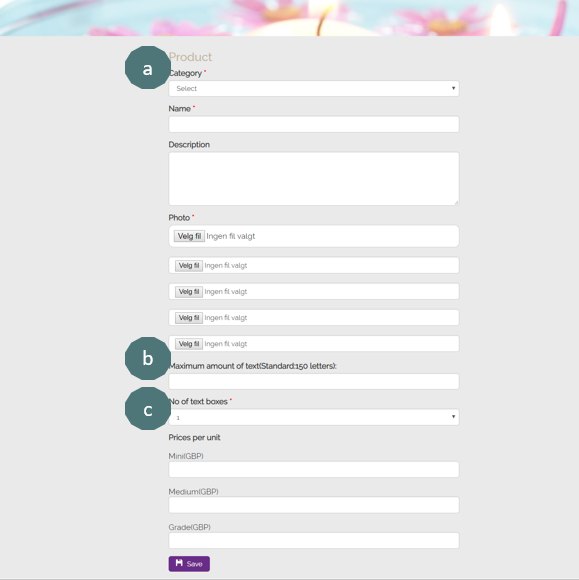For å opprette en blomsterbutikk må du første opprette kategorier (se pkt. 4) og deretter laste opp dine ulike blomster alternativer (se pkt. 7)
1. Gå til din portal
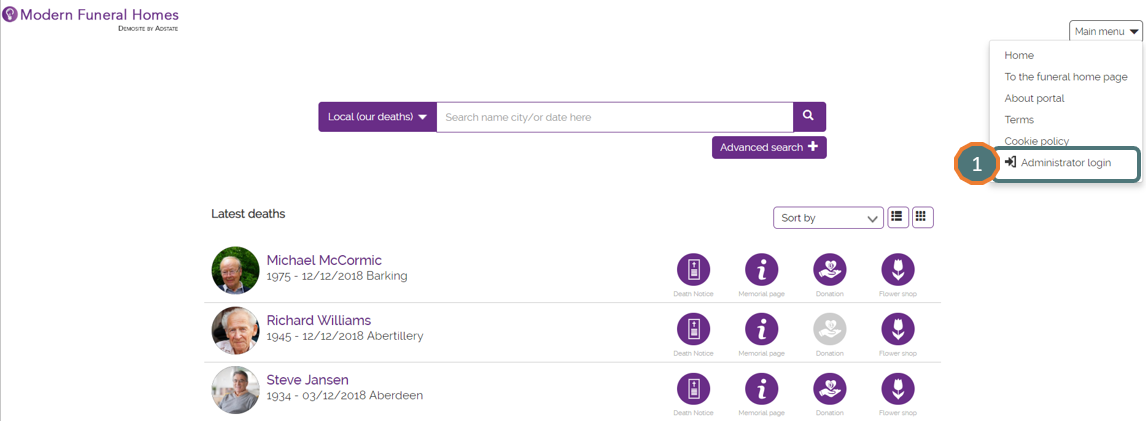
2. Logg inn. Kontakt support@adstate.com for hjelp
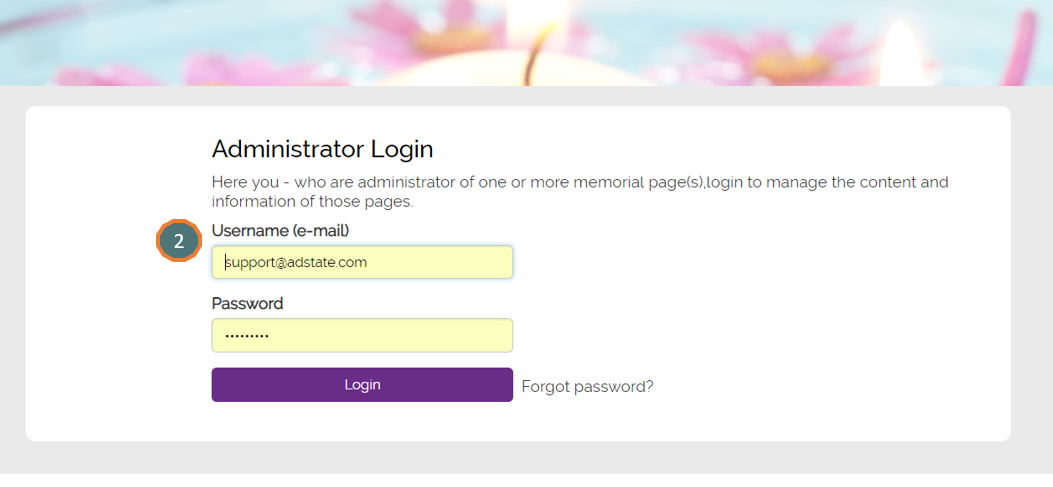
3. Klikk på «Innstillinger blomsterbutikk»
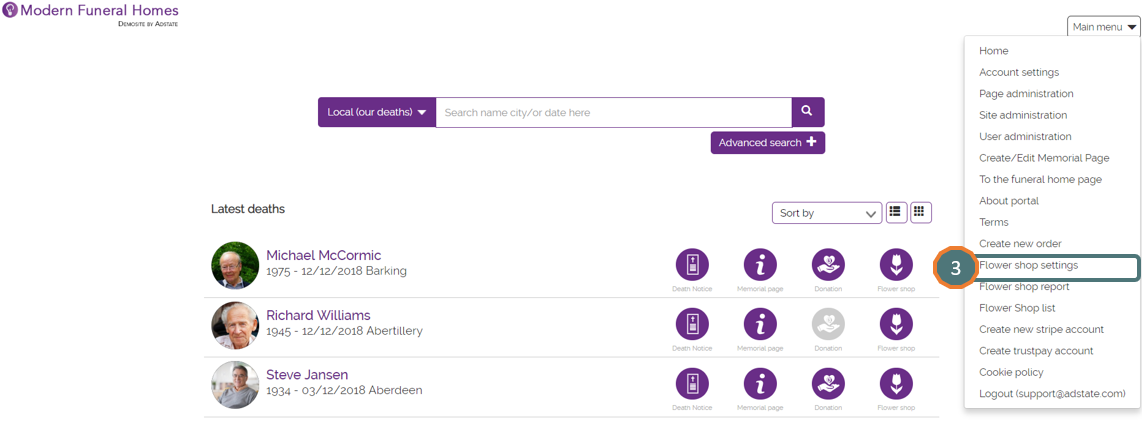
4. Klikk på «Lag ny eller endre kategori»
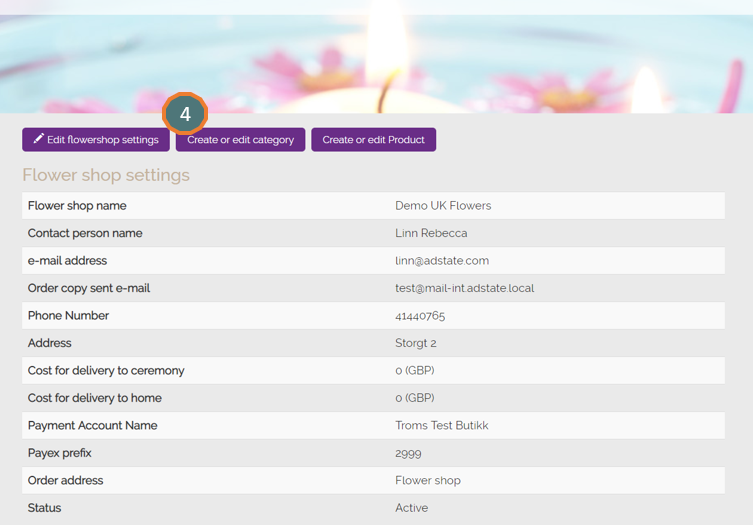
5. Klikk på “Legg til en ny kategori» og fyll inn obligatoriske felt (a-c)
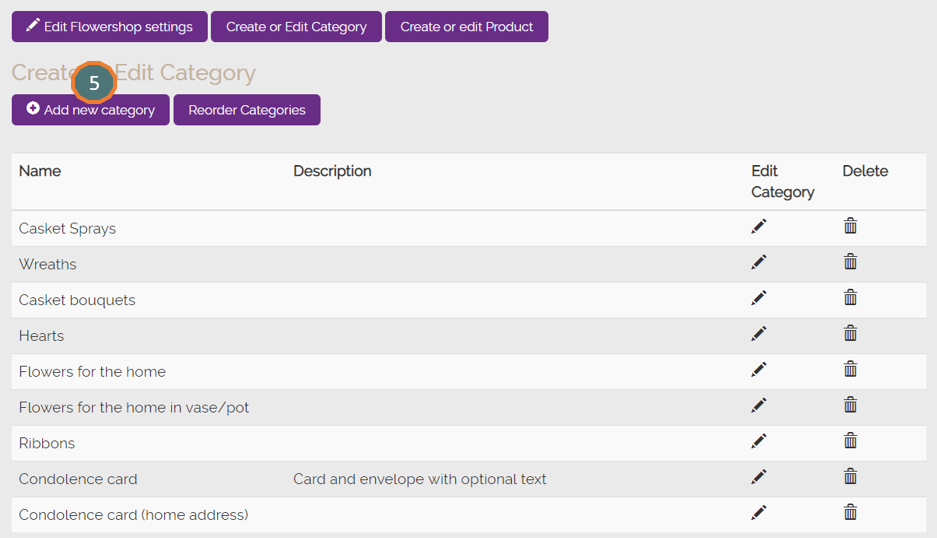
- a. Velg “Kategoritype” (Hovedprodukt = blomster / Tilbehør = bånd eller kort)
- b. Produktnavn og beskrivelse
- c. Velg leveringssted
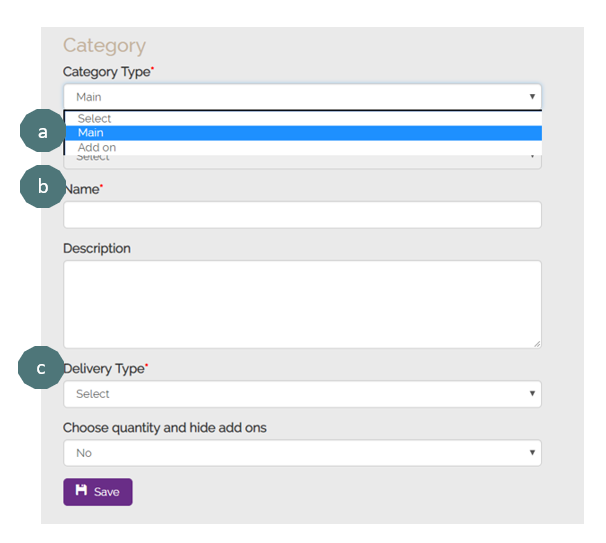
6. Endre rekkefølgen på kategoriene
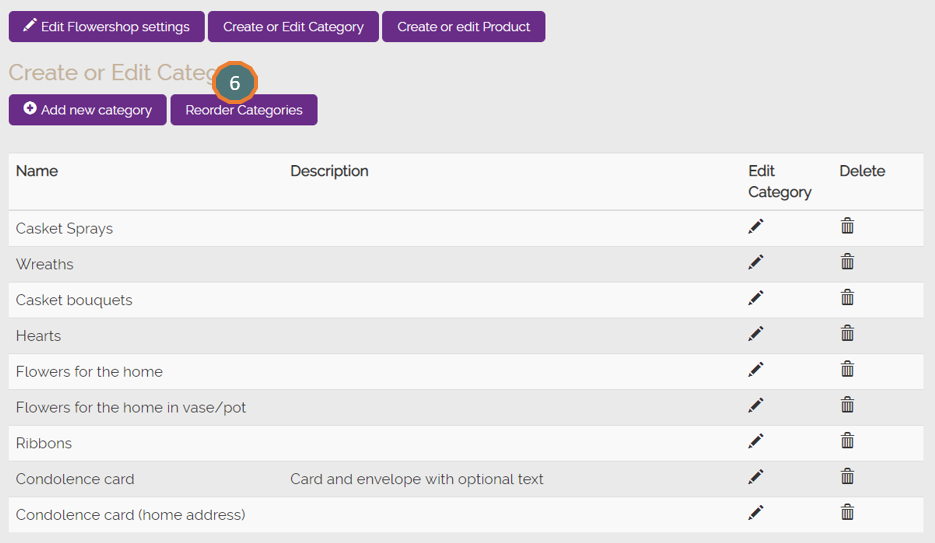
- a. Klikk og dra for å flytte
- b. Klikk “Spar rekkefølgen» for å lagre
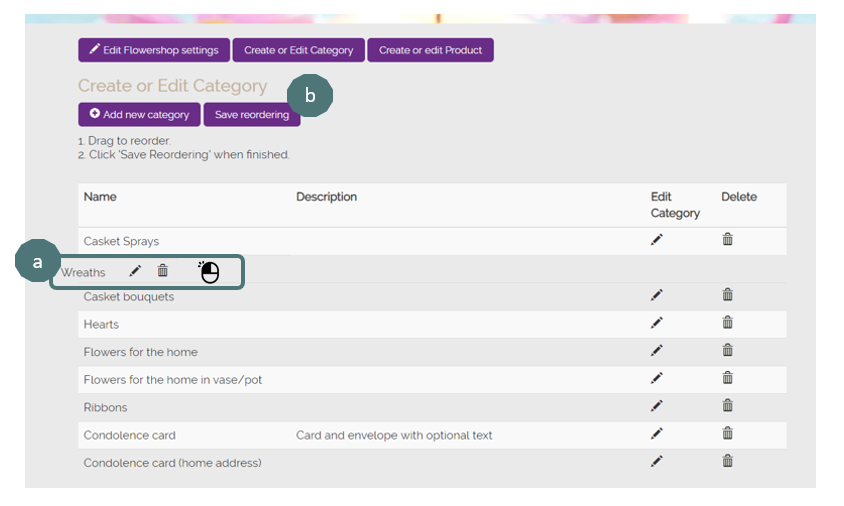
7. Klikk på “Legg til/endre produkt
8. Klikk på “Legg til et nytt produkt”
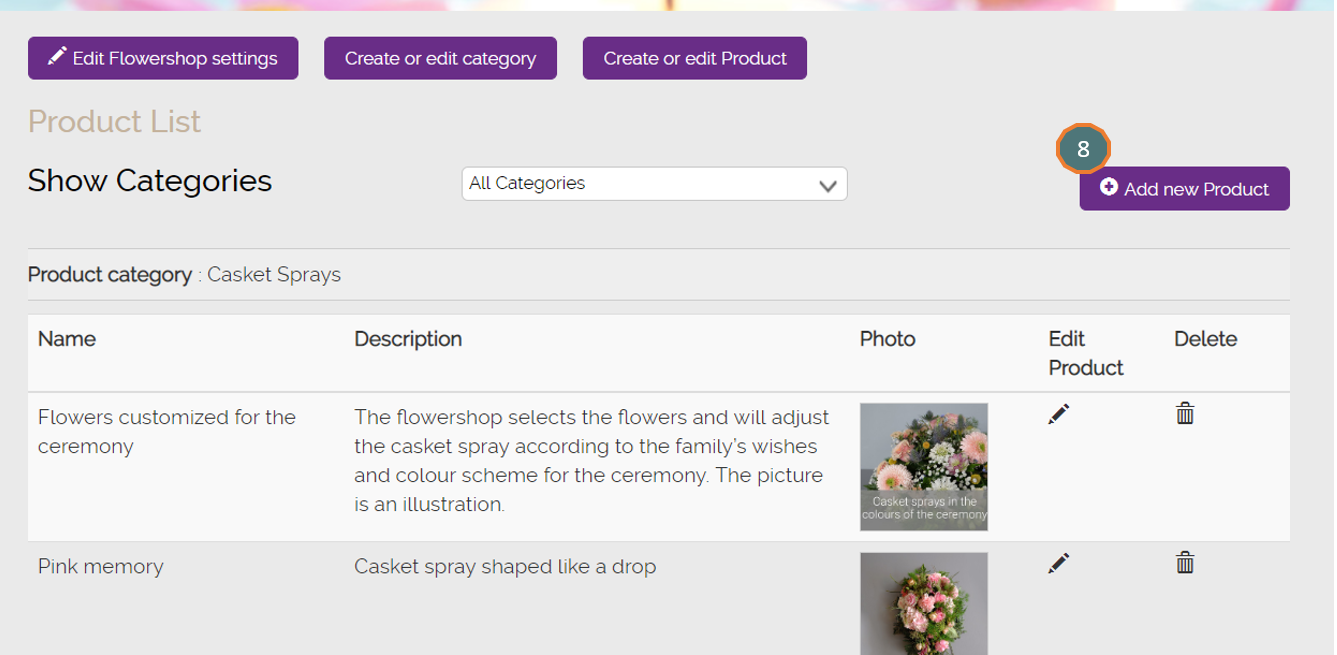
9. Fyll inn produktinformasjon.
Vi anbefaler at bildene du laster opp er max 800px x 800 px og i jpg eller png.